Outlook連携:CalDAV SynchronizerでBaïkalのカレンダーを同期する
本記事では、Windows版 Outlook に CalDAV Synchronizer を導入し、社内サーバーの Baïkal(CalDAV)カレンダーを双方向同期する手順を解説します。
Outlookの既存運用を維持しながら、社内ネットワーク上の共有カレンダーを活用できます。
前提
- Outlook(Windows版)
- CalDAV Synchronizer アドイン(無料)
- Baïkal で作成済みのカレンダーの CalDAV URI
- URI例:
http://your-server-address/baikal/dav.php/calendars/your-user/your-calendar/
1. CalDAV Synchronizer をインストール
- CalDAV Synchronizer のインストーラーをダウンロードして実行します。
- Outlook を再起動すると、リボンに「CalDAV Synchronizer」タブが追加されます。
2. 新しい同期プロファイルを作成
- Outlook の「CalDAV Synchronizer」タブ → Synchronization Profiles をクリック。
- + New を押し、プロファイルテンプレートに「Generic CalDAV/CardDAV」を選択。
3. CalDAV(Baïkal)の接続情報を設定
下記を入力・設定します。
| 項目 | 設定 | 補足 |
|---|---|---|
| Outlook Folder | 同期先フォルダー(予定表)を選択 | 既存の予定表 or 新規サブフォルダー |
| DAV URL | http://your-server-address/baikal/dav.php/calendars/your-user/your-calendar/ |
Baïkal のカレンダーURI(末尾スラッシュ必須) |
| Username | your-user |
Baïkal のユーザー名 |
| Password | your-password |
Baïkal のパスワード |
| Synchronization Mode | Two-way (Outlook <> Server) | 必要に応じて「Outlook → Server only」などに変更可 |
| Sync Interval | 5〜15 分 | 運用負荷に応じて調整 |
URI(例):
http://your-server-address/baikal/dav.php/calendars/your-user/your-calendar/4. 詳細オプション(任意)
- Conflict Resolution:競合時の優先(Outlook優先 / Server優先 / 最新更新優先)
- Time Range:同期する期間(過去/未来の範囲を制限して負荷削減)
- Reminder/Private:プライベート予定やリマインダーの扱い
- Category Mapping:OutlookカテゴリとCalDAV側カラーのマッピング
5. 同期を実行して確認
- プロファイルを保存し、Synchronize をクリック。
- Outlook の予定表に Baïkal のイベントが反映されます。Outlookで作成した予定もBaïkalへ同期されます。
6. 複数カレンダーの同期
Baïkal 側に複数のカレンダーがある場合は、カレンダーごとにプロファイルを追加します。 Outlook 側ではフォルダーを分けると視認性が上がります。
7. 社内ネットワークでの注意点
- HTTP/HTTPS:社内のみで運用する場合、HTTPでも動作します。社外アクセスやセキュリティ要件がある場合はHTTPS化を推奨。
- 証明書:自己署名証明書を使う場合は、Windowsの「信頼されたルート証明機関」に配布しておくと接続が安定します。
- DNS名:固定IPよりも社内DNS名(例:
calendar.intra.local)で運用すると、将来の移設に強い構成になります。
8. トラブルシューティング
| 症状 | 原因/対処 |
|---|---|
| 401/403 認証エラー | ユーザー/パスワード再確認。Baïkal で対象ユーザーに該当カレンダーが存在するか確認。 |
| 404/405/URLエラー | DAV URL の末尾スラッシュ忘れが多い。/calendars/<user>/<calendar>/ を再確認。 |
| 予定が欠ける/古い予定が出ない | Time Range の上限/下限を見直し。同期間の双方向同期に設定。 |
| 非表示/色が合わない | Category Mapping と Outlook側フォルダー構成を整理。カレンダーごとに別フォルダー推奨。 |
| 時刻がずれる | Baïkal/InfCloud 側で Asia/Tokyo、Outlook側もWindowsのタイムゾーン設定をJSTに統一。 |
9. 参考:URIと認証のテンプレ
URIと認証をプロファイルに転記する際の控え用サンプルです。
DAV URL:
http://your-server-address/baikal/dav.php/calendars/your-user/your-calendar/
Username:
your-user
Password:
your-password
まとめ
CalDAV Synchronizer を使えば、Outlook と社内Baïkalのカレンダーを違和感なく連携できます。
部門共有や設備予約は Outlook の見慣れた画面のまま運用でき、InfCloud・スマホとも併用可能です。

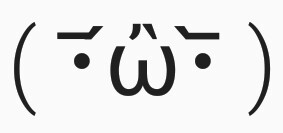




0 件のコメント:
コメントを投稿